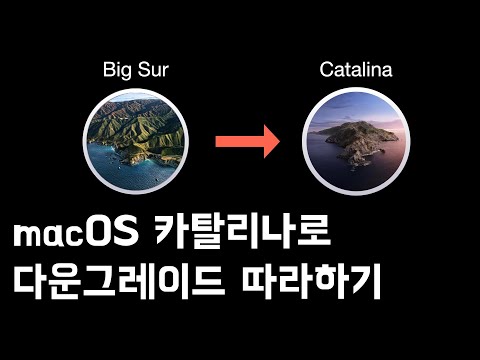
콘텐츠
- macOS Big Sur 베타를 Catalina로 다운 그레이드하는 방법
- Mac 드라이브 지우기
- macOS Catalina 재설치
- Catalina에서 Time Machine 백업 복원
- macOS Big Sur에 대해 알아보기
macOS Big Sur 베타에서 macOS Mojave로 다운 그레이드하여 안정적인 macOS 버전으로 돌아가 macOS Big Sur 베타 문제를 방지 할 수 있습니다. 이 작업은 상대적으로 쉽지만 완료하는 데 약간의 시간이 걸립니다. 지금 당장은 개발자 macOS Big Sur 베타에서 벗어날 수 있지만 올해 말 공개 베타에서도 동일한 프로세스가 작동합니다.
macOS Big Sur 베타를 준비했다면 좋은 Time Machine 백업이 있기 때문에 이것은 쉬운 과정입니다. 이 작업에 최소 30 분을 투자하고 더 오래 기다리도록 계획하십시오.
macOS Big Sur 베타에서 macOS Catalina로 다운 그레이드하는 가장 쉬운 방법은 Catalina에서 만든 Time Machine 백업을 복원하는 것입니다. 이렇게하면 전환하기 전의 위치로 바로 돌아갈 수 있습니다. 전환 이후에 만든 파일이나 사진을 수동으로 백업해야합니다.
macOS 11 베타에서 다운 그레이드하고 macOS Catalina로 돌아가는 방법은 다음과 같습니다.
macOS Big Sur 베타를 Catalina로 다운 그레이드하는 방법

macOS Big Sur 베타를 제거하고 macOS Catalina를 다시 설치하는 방법.
랩톱의 경우 Mac을 전원에 연결하는 데 시간이 걸리고 전력 집약적 인 작업입니다. 이 프로세스 도중에 Mac의 전원이 꺼지는 것을 원하지 않습니다.
다운 그레이드는 Mac을 지우고 최신 버전의 macOS Catalina를 설치 한 다음 Time Machine 백업에서 복원하는 다단계 프로세스입니다. 약간의 시간이 걸리지 만 쉽게 할 수 있습니다.
인터넷 연결이 필요하며이 프로세스는 메인 드라이브에 macOS Big Sur 베타를 설치 한 사용자를 대상으로합니다.
Mac 드라이브 지우기
- Mac을 재시동하십시오 오른쪽 상단의 Apple 메뉴를 사용합니다.
- 다시 시작할 때유틸리티 메뉴가 나타날 때까지 Command와 R을 누릅니다..
- 디스크 선택 유용
- 계속을 클릭 한 다음 시동 디스크를 클릭하십시오.. 종종 Macintosh HD 레이블이 지정됨
- 지우기를 클릭하십시오..
- APFS 파일 형식 선택 목록에서지우기를 클릭하십시오.
macOS Catalina 운영 체제는 APFS를 사용하므로 이전 버전의 macOS에서 사용했던 Mac OS 확장 시스템을 엉망으로 만들 필요가 없습니다.
macOS Catalina 재설치

macOS 재설치를 선택하여 Mac에서 macOS Catalina를 다시 가져옵니다.
드라이브를 지우는 데 몇 분 정도 걸립니다. 이 프로세스가 멈췄거나 멈춘 것처럼 보이더라도 완료 될 때까지 기다리십시오. 완료되면 macOS Catalina 설치를 시작할 수 있습니다.
- 기본 macOS 유틸리티 화면에서 macOS 재설치를 선택합니다.
- 계속을 클릭 한 다음 모든 이용 약관에 동의합니다.
Mac이 재시동 될 때까지 기다린 다음 macOS Catalina로 돌아갑니다.
Catalina에서 Time Machine 백업 복원

macOS Catalina에서 Time Machine 백업을 복원합니다.
macOS Catalina로 돌아 오면 백업을 복원하여 모든 파일과 프로그램을 제자리에 둘 수 있습니다. macOS Big Sur 베타를 설치하기 전에 만든 Time Machine 백업에는이 모든 정보가 포함되어 있습니다.
원하는 경우이 단계를 건너 뛰고 새로 시작할 수 있습니다. macOS Catalina 문제가있는 경우 스마트 할 수 있습니다.
- Mac을 재시동하십시오 과Command와 R을 누르고 macOS 유틸리티로 이동합니다.
- Time Machine 백업에서 복원 선택 선택권.
- 계속을 클릭하십시오. 그때백업 선택 복원하려는. 무선 Time Machine 드라이브가있는 경우 WiFi에 연결하고 외장 드라이브에있는 경우 연결해야합니다.
- 계속을 클릭하십시오 최신 백업을 선택한 후 복원이 완료 될 때까지 기다립니다.
Time Machine 복원 프로세스는 완료하는 데 약간의 시간이 걸립니다. 할 수있는 가장 좋은 방법은 30 분에서 60 분마다 Mac을 확인하여 완료되었는지 확인하는 것입니다.
macOS Big Sur 베타를 설치하기 전에해야 할 10 가지

